Ręczne publikowanie z użyciem słów kontra Brute-Force za pomocą VA lub innego personelu
Opublikowany: 2022-10-27Korzystanie z narzędzia do współpracy, takiego jak Dokumenty Google, jest niezbędne, jeśli chcesz zachować sprawny przepływ pracy redakcyjnej. Ma to jednak nieprzyjemny efekt uboczny — agencje i wewnętrzne zespoły często wydają tysiące dolarów na zatrudnianie wirtualnych asystentów lub wykonawców w celu formatowania i publikowania ich treści. Albo, co gorsza, starsi pracownicy spędzają wiele godzin, robiąc to sami.
To utrudnia ich przepływ pracy, zmniejsza liczbę artykułów, które mogą publikować, i może demotywować pracowników, ponieważ zadania są tak żmudne.
Na szczęście istnieje lepsza alternatywa — Wordable.
Wordable to narzędzie do automatyzacji publikowania, które umożliwia eksportowanie dokumentów z Dokumentów Google na pełnowartościowe, doskonale sformatowane strony i posty w WordPress w ciągu kilku sekund. Dzięki niemu możesz opublikować treści z tygodnia w ciągu kilku minut, a nie godzin.
Jeśli chcesz dowiedzieć się więcej o tym, jak to działa i jak wypada w porównaniu z publikowaniem ręcznym, dokładnie to omówimy w tym artykule.
Nadal kopiujesz zawartość do WordPressa?
Robisz to źle… pożegnaj się na zawsze z:
- ❌ Czyszczenie kodu HTML, usuwanie znaczników span, podziałów wierszy itp.
- ❌ Ręczne tworzenie linków ID kotwicy spisu treści dla wszystkich nagłówków,
- ❌ Zmiana rozmiaru i kompresowanie obrazów jeden po drugim przed ponownym przesłaniem do treści,
- ❌ Optymalizacja obrazów z opisowymi nazwami plików i atrybutami tekstu alternatywnego,
- ❌ Ręczne wklejanie atrybutów target=„_blank” i/lub „nofollow” do każdego linku
Spis treści
Słowny
VA i publikowanie ręczne
Słowny czy ręczny proces publikowania: co jest lepsze?
Publikuj Dokumenty Google na swoim blogu jednym kliknięciem 
- Eksportuj w sekundach (nie godzinach)
- Mniej VA, stażystów, pracowników
- Oszczędź 6-100+ godzin/tydzień
Słowny
Wordable to narzędzie do wspólnego eksportu i optymalizacji treści, które umożliwia autorom i agencjom zbiorcze eksportowanie treści z Dokumentów Google bezpośrednio do ich witryn. Za pomocą kilku kliknięć nawet nieprzeszkolony stażysta może doskonale wyeksportować treści z Dokumentów Google do systemu zarządzania treścią (CMS), takiego jak WordPress lub HubSpot.
Cechy
Rzućmy okiem na podstawowe funkcje Wordable:
1. Płynny eksport prosto do Twojego CMS
Wordable integruje się z Twoim CMS, czy to WordPress, HubSpot, czy Medium, dzięki czemu możesz łatwo i szybko eksportować zawartość. Naprawia również typowe błędy formatowania, które występują podczas ręcznego kopiowania i wklejania, w tym wypunktowania, odstępy, tagi i tytuły.
W przeciwieństwie do ręcznego procesu publikowania przy użyciu funkcji kopiowania i wklejania, Wordable automatycznie przesyła obrazy do Twojej witryny i upewnia się, że są one prawidłowo wyrównane. Umożliwia to szybsze publikowanie i oszczędza pieniądze, które zostałyby wydane na dodatkowe roboczogodziny.
Na przykład nasza agencja Codeless oszczędza miesięcznie ponad 6000 USD na kosztach płacowych, korzystając z Wordable do publikowania, zamiast polegać na kopiowaniu i wklejaniu oraz procesach ręcznych.
W przypadku zespołów, które potrzebują dostępu do dokumentów od różnych autorów, możesz ominąć wszelkie problemy związane z uprawnieniami (i dezorganizacją), dodając Dysk Google każdego członka zespołu do obszaru roboczego programu Wordable.
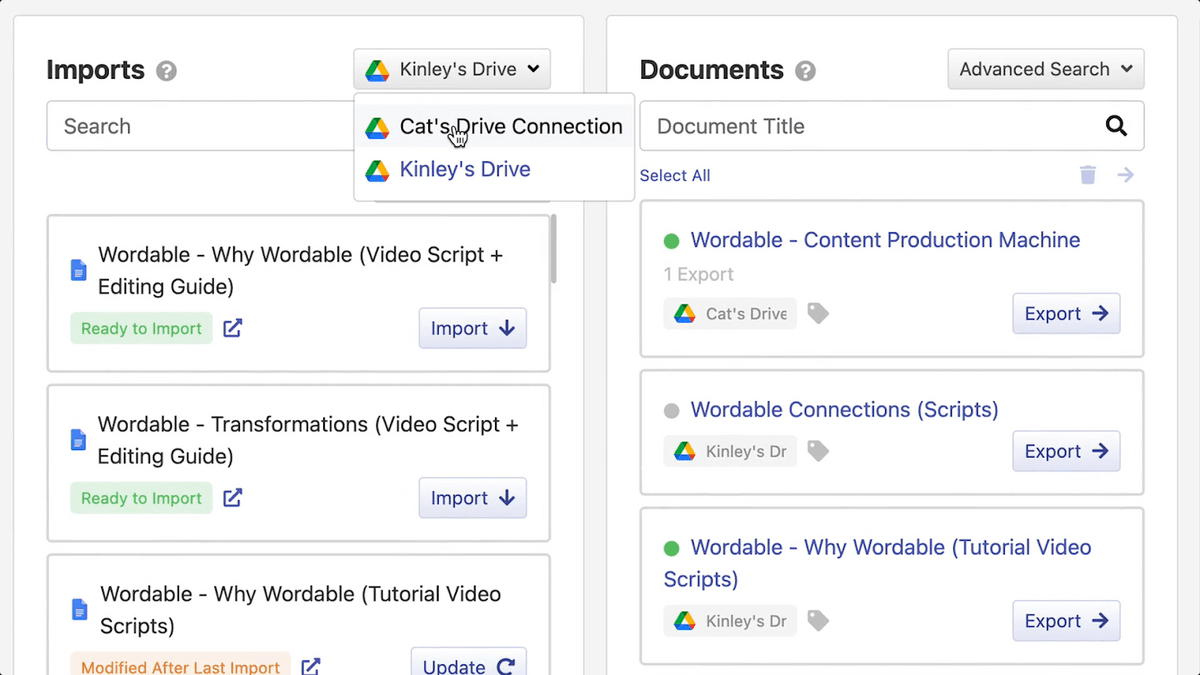
Po dodaniu dysku możesz przeglądać wszystkie zawarte w nim dokumenty i uzyskiwać do nich dostęp bez konieczności proszenia kogokolwiek o otwarcie uprawnień lub udostępnienie pliku. Dodatkowo możesz przeszukiwać dokumenty według tytułu i szybko je eksportować, co ułatwia śledzenie planu treści.
Dodatkowe podziały wierszy, różne grubości czcionek, dodatkowe style rozpiętości itp. to tylko niektóre z problemów, które pojawiają się podczas kopiowania i wklejania do WordPressa. Kiedy używasz Wordable, każdy post i strona są dostarczane z doskonałym formatowaniem — nie musisz już więcej formatować i poprawiać przed opublikowaniem.
2. Kompresja obrazu
Niedoświadczeni menedżerowie treści mogą przeoczyć kompresję obrazu podczas przesyłania nowej treści. I rozumiem. Ręczna kompresja obrazu to ból. Proces jest żmudny — musisz wrzucić każdy plik obrazu do osobnego narzędzia, a następnie przesłać gotowe wyniki.
Ale kompresja obrazu jest niezbędna, ponieważ pomaga znacznie szybciej ładować strony. A krótsze czasy ładowania oznaczają lepsze wrażenia użytkownika i większe szanse na konwersję — witryna, która ładuje się w ciągu 1 sekundy, ma współczynnik konwersji 5 razy wyższy niż witryna, która ładuje się w ciągu 10 sekund.
Czy to oznacza, że powinieneś spędzać godziny na ręcznym kompresowaniu obrazów? Na szczęście nie. Zamiast tego możesz użyć Wordable.
Wordable automatycznie kompresuje obrazy w artykule i zmienia ich rozmiar w zależności od ustawień. A dzięki bezstratnej kompresji zachowujesz oryginalną jakość obrazu przy jednoczesnym zmniejszeniu rozmiaru pliku.
Możesz to zrobić, przechodząc do „Ustawienia eksportu” i zmieniając opcje w sekcji „Obrazy”:
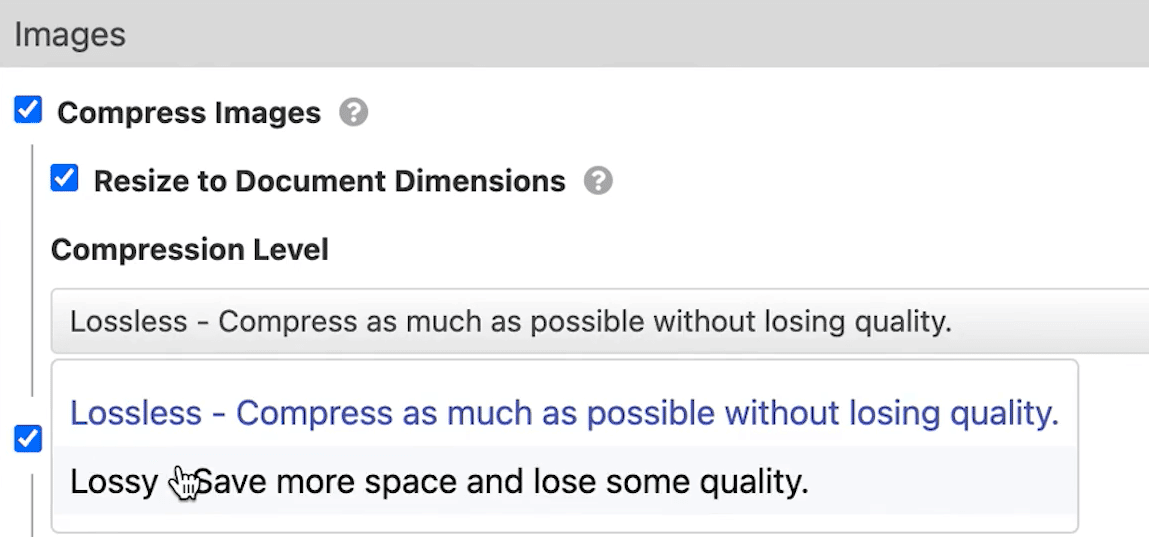
Po wybraniu atrybutów obrazu Wordable zadziała magicznie. Następnie możesz wyświetlić szczegóły dokumentu, aby zobaczyć zmienione wymiary każdego zawartego w nim obrazu i ilość zaoszczędzonego miejsca.
Przestań marnować godziny na kompresję obrazu i inne problemy z formatowaniem i zacznij korzystać z Wordable już dziś!
3. Kontroluj zbiorczo atrybuty linków i inne ustawienia
Linki wewnętrzne i zewnętrzne są kluczowe dla każdego marketera.
Ale podczas kopiowania treści do WordPressa będziesz musiał edytować każdą z nich, aby dyktować, jak wyszukiwarki powinny je traktować.
Zazwyczaj oznacza to ręczne dodanie „nofollow” i „target=”_blank” (kod otwierający link w nowej karcie) do większości linków w edytorze WordPress. Znowu jest to czasochłonne i nudne.
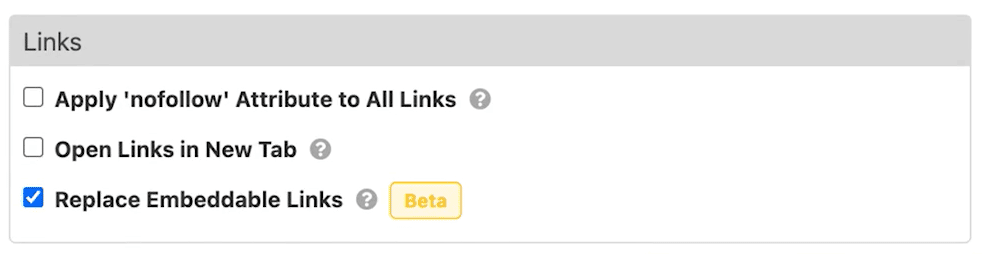
Jak widać na powyższym obrazku, dzięki Wordable możesz dodać te atrybuty jednym kliknięciem.
I oczywiście, jeśli chcesz poprawić możliwość przeglądania swojego artykułu, możesz również dodać spis treści. Jasne, możesz automatycznie wygenerować ToC w Dokumentach Google za pomocą kilku kliknięć. Problem polega na tym, że linki nie są tłumaczone na WordPress. Mają łączyć użytkowników w Dokumentach Google i zawierają tylko identyfikatory Dokumentów Google, co jest bezużyteczne w przypadku WordPressa.
Oznacza to, że jeśli chcesz robić rzeczy ręcznie, musisz dodać tagi ID do każdego nagłówka, a następnie utworzyć link dla każdego z nich. Nie trzeba dodawać, że jest to więcej niż nudne.
W programie Wordable wystarczy zaznaczyć pole „Spis treści”, a nasze oprogramowanie automatycznie wygeneruje spis treści, po którym można nawigować — wraz z linkami do kotwicy na podstawie nagłówków Twojego artykułu.
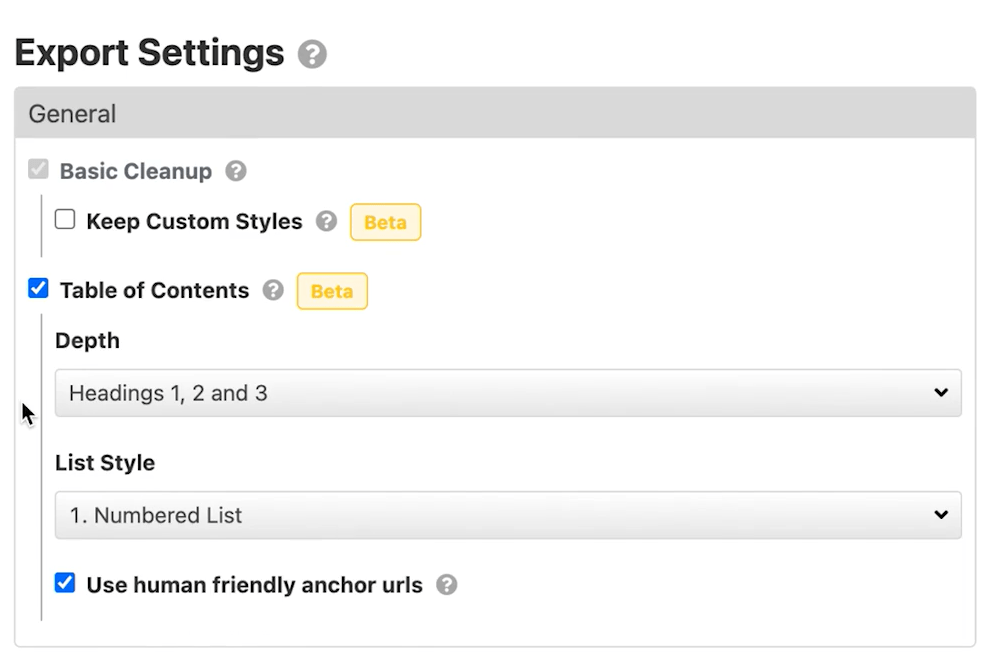
Kiedy przyspieszysz lub nawet całkowicie zautomatyzujesz „proste” zadania, takie jak to, możesz zaoszczędzić znacznie więcej czasu, niż myślisz.
Zamiast spędzać cały dzień na formatowaniu i publikowaniu pięciu sześciu artykułów, możesz wyeksportować i opublikować ponad dwukrotnie więcej w ciągu zaledwie kilku minut.
4. Szablony eksportu
W przypadku agencji z różnymi wytycznymi dla każdego klienta (lub przedsiębiorstw z mnogością witryn dla różnych produktów) możesz stworzyć osobne szablony dla każdego w oparciu o unikalne wymagania. W razie potrzeby możesz nawet skonfigurować różne szablony dla określonych pisarzy lub kategorii.
Po wybraniu automatycznie wypełni wszystkie ustawienia eksportu, dzięki czemu możesz zoptymalizować i wyeksportować dokument jednym kliknięciem.
Zapisane szablony oznaczają również, że możesz jednocześnie formatować i zbiorczo eksportować wszystkie elementy dla klienta.
Wybierz artykuły, które chcesz opublikować, przenieś je do kolumny Eksporty, wybierz „Ustawienia szablonu” i zastosuj odpowiedni szablon. Otóż to! Twoje artykuły zostaną sformatowane i opublikowane zgodnie z Twoimi preferencjami.
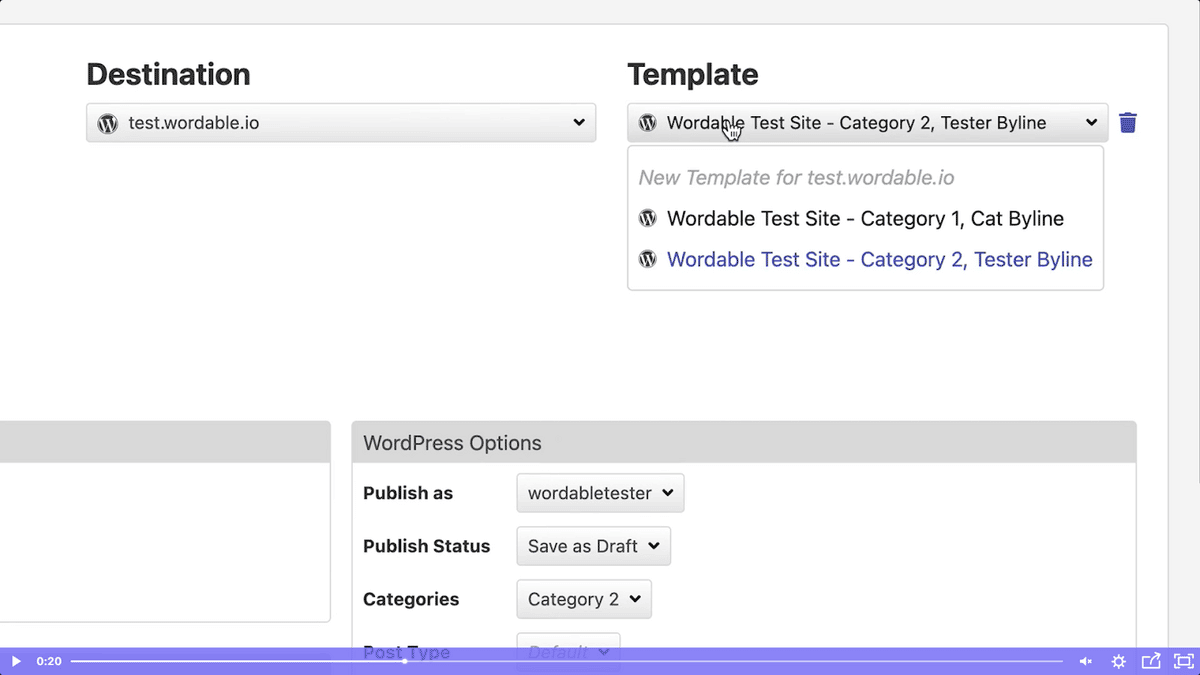
Korzystając z szablonu eksportu, możesz jednym kliknięciem wyeksportować wiele artykułów zgodnie z własnymi wytycznymi.
5. Uprość współpracę zespołową
Redaktorzy i wydawcy mogą korzystać z udostępnionego pulpitu nawigacyjnego, aby śledzić całą swoją zawartość. Pulpit nawigacyjny pokazuje status każdego dokumentu.

Po zaimportowaniu dokumentów GDocs możesz otworzyć każdy dokument i zaktualizować tytuł, informacje URL, wyrównanie obrazu funkcji, znaczniki alt obrazu i nazwy plików.
Po zakończeniu edycji możesz zaktualizować stan dokumentu, aby wszyscy wiedzieli, czy element jest gotowy, wymaga dalszych zmian lub oczekuje na recenzję. Funkcja statusu posta pomaga członkom zespołu uniknąć zamieszania w trakcie procesu publikowania elementu.
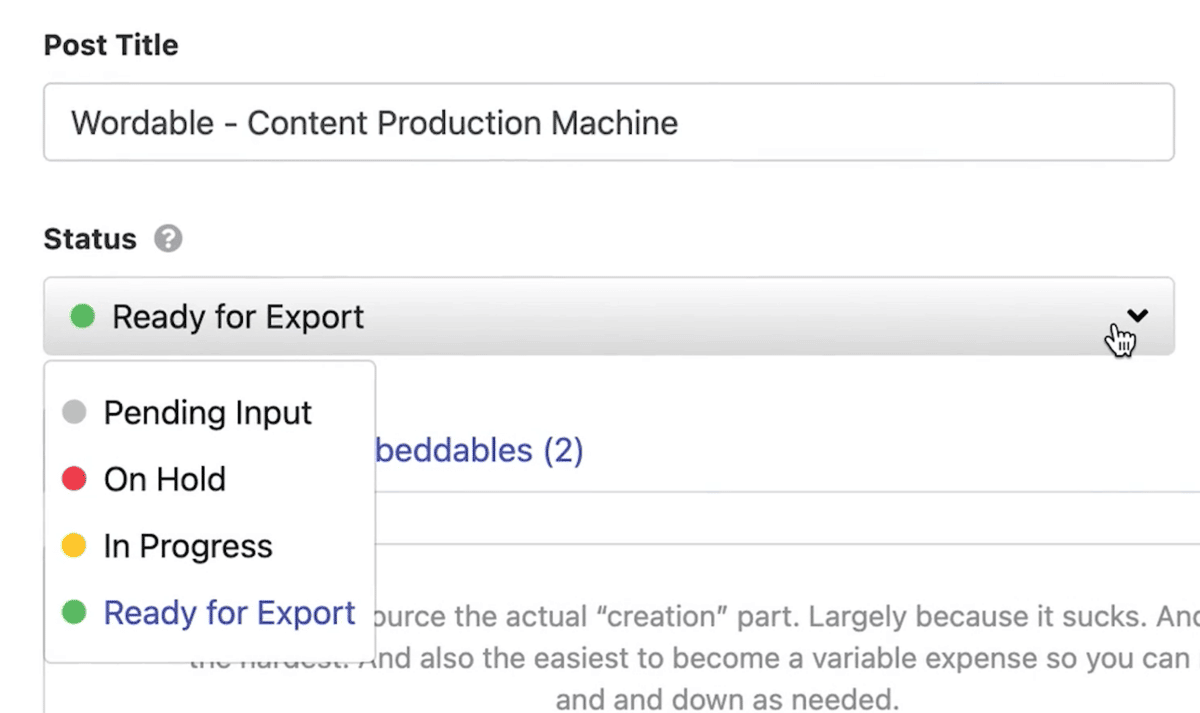
Kiedy każdy pracuje indywidualnie, wiedza o tym, czy dokument jest już wyeksportowany lub który element treści jest następny, wymaga ciągłej komunikacji i może prowadzić do błędów, takich jak powielanie treści lub, co gorsza, „zagubione” artykuły.
Jest to szczególnie krępujące podczas pracy w witrynie klienta. Nie chcesz publikować dwa razy tego samego artykułu z innym formatowaniem lub tytułem dla każdego.
Pulpit nawigacyjny Wordable ułatwia wydajną współpracę — każdy może w dowolnym momencie zobaczyć, gdzie w obiegu znajduje się każdy dokument.
Plusy
Wordable to potężne narzędzie, które może pomóc w usprawnieniu przepływu pracy publikowania. Oto jak:
- Bezproblemowe importowanie i eksportowanie: bezpośrednio eksportuj wiele dokumentów z Dokumentów Google do systemu CMS w ciągu kilku sekund dzięki zbiorczemu eksportowi i szablonom eksportu.
- Formatowanie zbiorcze: zbiorczo formatuj łącza, obrazy i inne elementy treści oraz szybko wprowadzaj zmiany w panelu Wordable.
- Integruje się z istniejącym CMS: Integruje się z WordPress, Medium i HubSpot.
- Łatwa współpraca zespołowa : usprawnij pracę zespołową dzięki udostępnionemu pulpitowi nawigacyjnemu i przejrzystym wskaźnikom statusu dokumentu.
- Oszczędzaj czas i pieniądze: Wszystkie powyższe funkcje mogą zaoszczędzić pisarzom i agencjom do 90% czasu, jaki spędzają na formatowaniu i publikowaniu.
Chcesz zacząć korzystać z tych wyjątkowych funkcji? Zarejestruj się na bezpłatny okres próbny już teraz.
Cons
Chociaż Wordable to potężne narzędzie, może nie być najlepsze dla wszystkich. Dlatego:
- Integruje się tylko z Dokumentami Google: Obecnie Wordable działa tylko z Dokumentami Google. Osoby korzystające z innych edytorów tekstu, takich jak Microsoft Word lub OpenOffice, muszą wkleić swoją zawartość do Dokumentów Google, aby ją zaimportować. To niesamowita platforma dla zespołów zajmujących się treścią, ale jeśli użyjesz innego narzędzia, Wordable może nie być najlepszą opcją.
- Kosztuje: Jeśli jesteś blogerem hobbystycznym, prawdopodobnie nie jest to warte inwestycji. Wordable lepiej nadaje się dla poważnych zespołów zajmujących się treścią z realnymi wydatkami i ścisłymi terminami.
- Brak użycia w trybie offline: Wordable nie może być używany w trybie offline.
VA i publikowanie ręczne
Dla wielu alternatywą dla Wordable jest poleganie na wirtualnych asystentach w celu formatowania i publikowania ich treści lub poproszenia autorów lub redaktorów, aby zrobili to sami. Chociaż wydaje się to łatwym wyjściem, jest również drogie, trwa dłużej i zwiększa ryzyko błędów.
Jak działa publikowanie ręczne?
Zazwyczaj agencje i zespoły ds. treści zatrudniają wirtualnych asystentów lub zlecają komuś w firmie kopiowanie i wklejanie lub ręczne eksportowanie treści do wewnętrznej lub klienckiej witryny sieci Web.
Może się to wydawać prostym procesem, ale w rzeczywistości wymaga wielu godzin pracy, zwłaszcza jeśli Twój zespół tworzy dużą ilość treści dla różnych witryn lub klientów.
Wirtualny asystent musi indywidualnie zalogować się do systemu CMS każdego klienta, skopiować i wkleić artykuł, naprawić wszelkie spowodowane tym problemy, takie jak usuwanie nadmiarowych bloków treści lub akapitów, niepotrzebnych tagów span i innych.
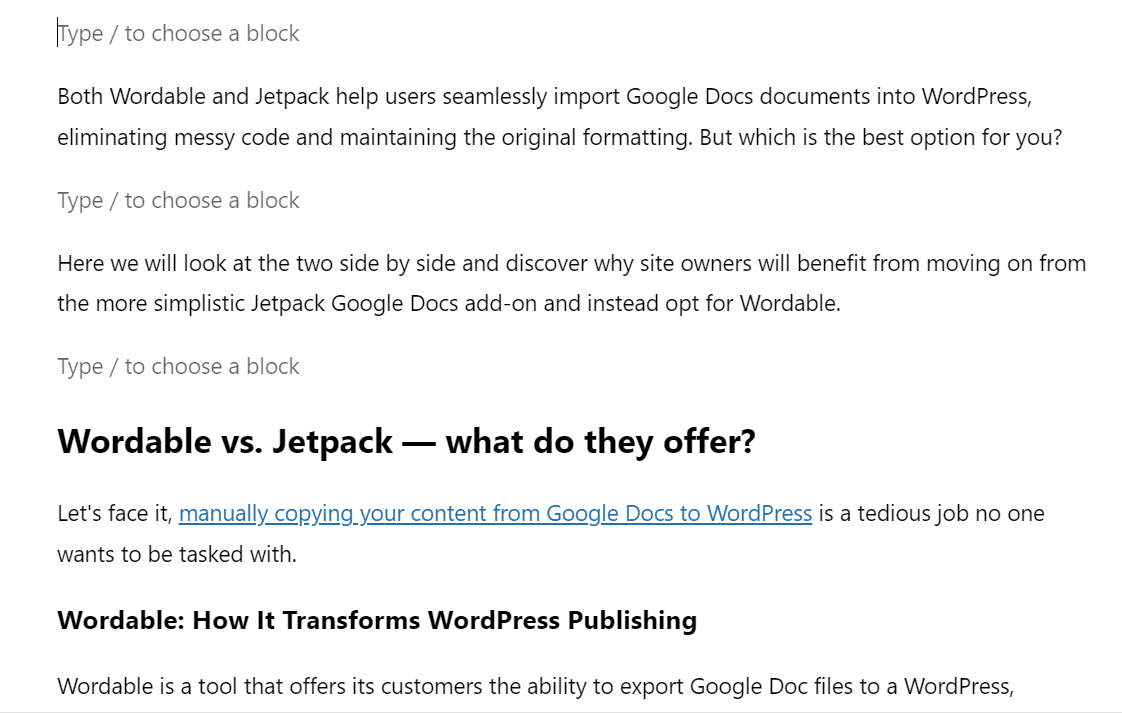
Następnie muszą sformatować każdy artykuł, aby pasował do briefu, skompresować obrazy, sprawdzić linki i pracować nad optymalizacją tagów alt obrazu, linków i innych rzeczy pod kątem SEO.
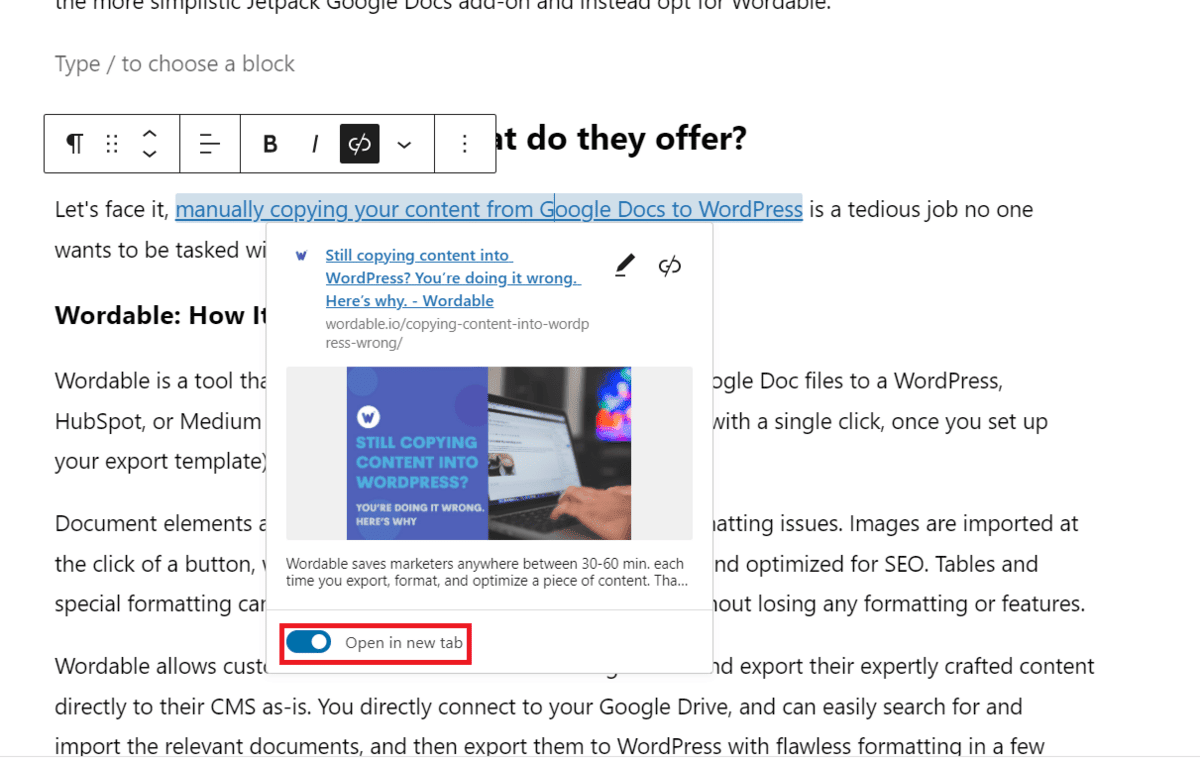
Dopiero po całej tej ręcznej pracy mogą w końcu nacisnąć przycisk publikowania.
Plusy
Oczywiście poleganie na ludziach, którzy wykonują te zadania, ma wiele zalet:
- Łatwe rozpoczęcie pracy: bez specjalistycznych narzędzi jest to łatwy sposób na rozpoczęcie korzystania z bardziej „profesjonalnego” przepływu pracy redakcyjnej.
- Ostatnie zabezpieczenie przed awarią: wirtualni asystenci mogą wykryć błędy lub pomyłki z obrazami, a nawet literówki, które przemykają przez wszystkie rundy edycji.
- Brak dodatkowych aplikacji lub subskrypcji: możesz przyznać asystentowi dostęp do istniejących narzędzi zamiast subskrybować nowe narzędzie (takie jak Wordable).
Cons
Pomimo pozytywów istnieją 4 kluczowe powody, dla których warto używać Wordable zamiast asystentów lub wykonawców:
- Drogie i czasochłonne: ręczne formatowanie i publikowanie wymaga wielu godzin pracy. O ile wirtualny asystent nie pracuje bez końca i za darmo, zespoły publikują mniej treści, wydając więcej pieniędzy.
- Trudniej współpracować: Rozproszony proces pracy, w którym redaktorzy i liderzy zespołów muszą śledzić każdy element treści, prowadzi do niekończących się wiadomości w tę i z powrotem i może powodować kosztowne pomyłki.
- Większe szanse na błędy: przy znacznie większym elemencie ludzkim istnieje większa szansa na błędy. I niestety, pozornie mały błąd może mieć duży wpływ — nie chcesz publikować duplikatów lub niepoprawnie sformatowanych treści na blogu klienta.
- Może prowadzić do mikrozarządzania: Kierownicy zespołów i menedżerowie nadzorujący publikacje mogą szybko zmienić się w mikro-menedżerów, którzy starają się, aby wszystko było idealne.
Słowny czy ręczny proces publikowania: co jest lepsze?
Biorąc pod uwagę wszystkie funkcje, zalety i wady, wyraźnie widać, że Wordable to najlepszy wybór dla agencji i poważnych wewnętrznych zespołów zajmujących się treścią.
Podczas gdy stażyści i wirtualni asystenci mają swoje miejsce, nie chcesz zatrudniać dodatkowych osób tylko do wykonywania zadań, które możesz usprawnić lub całkowicie zautomatyzować za ułamek kosztów (i przy mniejszym ryzyku błędu).
Dzięki Wordable możesz wyeliminować niepotrzebną pracę i edytować, formatować i publikować w ciągu kilku minut. Możesz łatwo zaoszczędzić 15-30 minut na artykuł lub więcej. A ponieważ są to pracownicy na liście płac, oznacza to, że każda zaoszczędzona minuta to gotówka w banku.
Wordable nie tylko oszczędza czas i pieniądze, ale możesz nawet uzyskać spersonalizowany coaching na temat usprawnienia przepływu pracy publikowania od góry do dołu.
Wordable vs VA lub inny personel
Słowny | VAs | |
Formatowanie | Zajmuje sekundy | Zajmuje 15-30 minut na każdy kawałek |
Obrazy | Automatyczna kompresja obrazu | Brak kompresji obrazu |
optymalizacja wyszukiwarki | Ustawienia zbiorcze usprawniają proces | Wszystkie ręczne, edycyjne linki i tagi obrazów jeden po drugim |
Kod | Nie wymaga kodowania | Wymagana edycja kodu zaplecza |
Obieg redakcyjny | Przejrzysty przegląd poprzez pulpit nawigacyjny i publikuj aktualizacje statusu | Rozproszone, trudne do opanowania |
Jeśli zastanawiasz się, jak Wordable wypada w porównaniu z innymi narzędziami do publikowania, przeczytaj nasz artykuł Wordable vs. Jetpack.
Wniosek
Tak więc, biorąc pod uwagę wszystko, co wyjaśniliśmy powyżej, jest całkiem oczywiste, dlaczego Wordable jest lepszą alternatywą dla ręcznego eksportowania, formatowania i publikowania.
Jest szybszy niż poleganie wyłącznie na wirtualnych asystentach lub innych wykonawcach, znacznie zmniejsza liczbę błędów i wykonuje większość pracy związanej z formatowaniem i optymalizacją.
W rezultacie możesz zaoszczędzić tysiące dolarów i zrobić więcej w krótszym czasie. Możesz nawet zachować podstawowe zalety korzystania z urządzenia wirtualnego, takie jak szybka korekta w ramach procesu, po prostu eliminując wszystkie zbędne zadania, takie jak ponowne formatowanie i poprawianie postów typu „kopiuj i wklej”.
Zamiast ugrzęznąć w drobnych zadaniach wymaganych do opublikowania zoptymalizowanego artykułu, możesz poświęcić całą swoją energię i zasoby na pomyślne wdrożenie strategii treści. Zacznij korzystać z Wordable już teraz, aby usprawnić proces tworzenia treści.
Powiązane czytanie:
- 9 wskazówek dotyczących content marketingu, aby wyróżnić się w zatłoczonym cyfrowym świecie
- Jak stworzyć przepyszną treść dla swoich pisarzy?
- Jak stworzyć maszynę do produkcji treści, która opublikuje Twoją konkurencję?
- Profesjonalne porady dotyczące optymalizacji treści po napisaniu ponad 300 artykułów miesięcznie
- 5 powodów, dla których potrzebujesz menedżera ds. marketingu treści (+ jak go zatrudnić)
